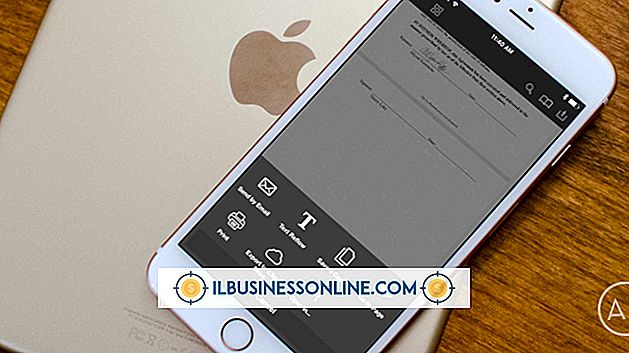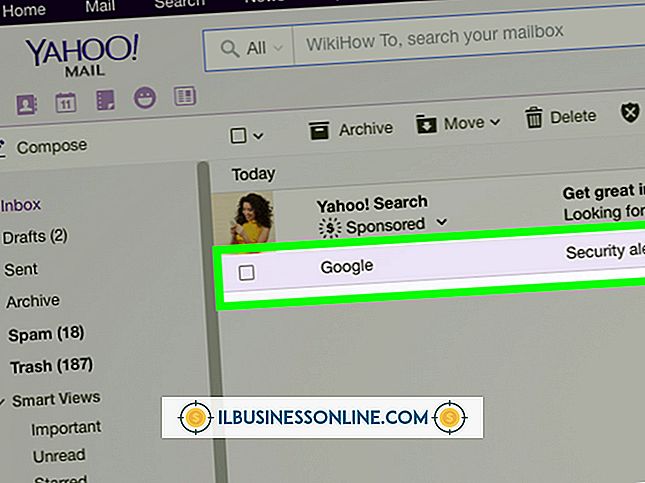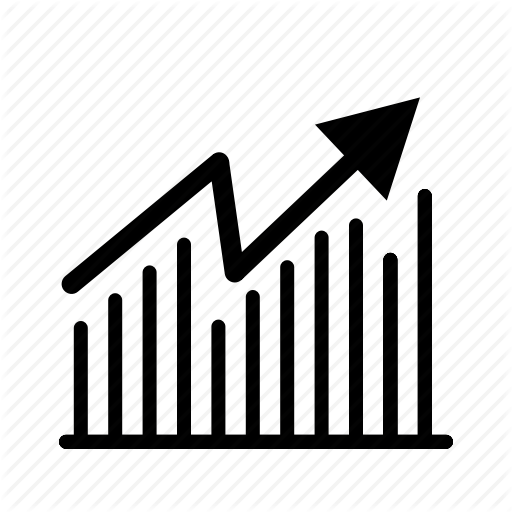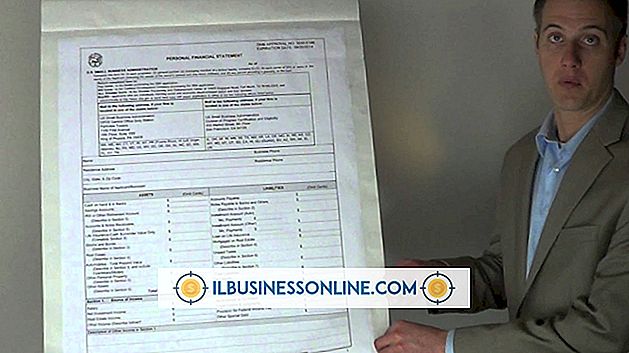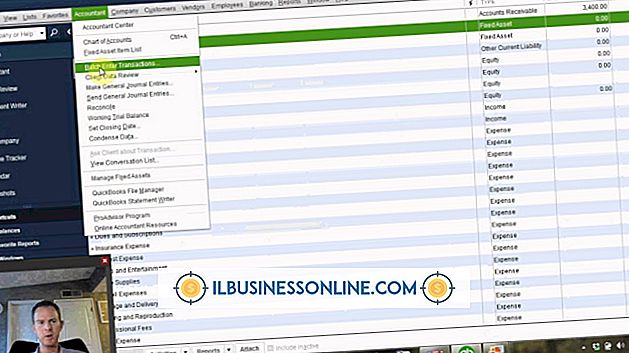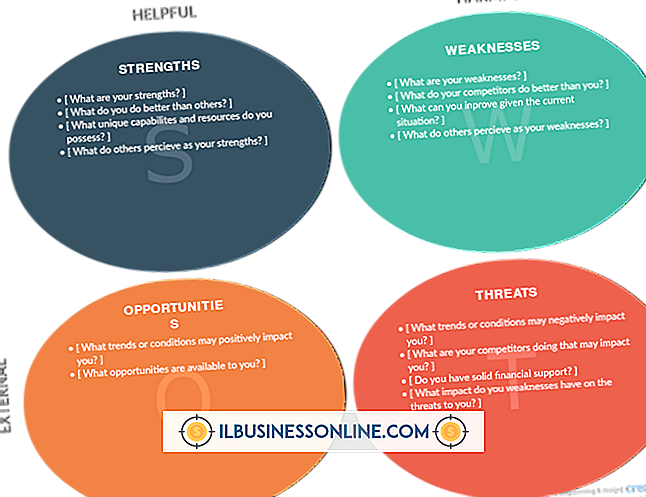Sådan frigøres Photoshop

Intet kan være mere unnerving end at arbejde i timer på et kompliceret Photoshop-dokument for at få programmet til at fryse. Hvis din computer ikke har nok hukommelse eller mangler systemressourcer, eller hvis din fil er meget stor, har denne populære billedredigeringssoftware potentialet til at blive ikke-responsiv. Photoshop kan også fryse, hvis du har en korrupt skrifttype, eller fontcache er beskadiget, eller når du samtidig bruger værktøjet Type på en iMac-stationær computer. Uanset årsagen er der metoder til at få computeren tilbage på sporet, efter at den bliver uresponsiv, mens du arbejder i Photoshop.
vinduer
1.
Tryk på tasterne "Ctrl-Alt-Slet" på tastaturet, indtil det resulterende Opgavehåndtering-vindue vises. Vælg "Start Opgavehåndtering."
2.
Klik på "Processer", og klik derefter på kolonnen "Mem Usage" for at se og sortere de processer, der aktuelt kører på din computer.
3.
Klik på en hvilken som helst proces, der bruger mest hukommelse, bortset fra Photoshop, og klik derefter på "Afslut proces". Når det andet program slutter, vil den hukommelse, der blev brugt op af denne proces, være tilgængelig for Photoshop.
4.
Hvis Photoshop stadig ikke svarer, skal du manuelt lukke programmet eller genstarte din computer. Bemærk, at du vil miste eventuelle ændringer, du har foretaget i billedfiler siden din sidste gemme.
Mac
1.
Tryk på "Command-Option-Escape" for at starte vinduet "Force Quit Applications".
2.
Vælg ethvert program i listen, bortset fra Photoshop, og klik på "Force Quit."
3.
Lad Photoshop være åben. Hvis du havde et hukommelsesproblem med nedbruddet, kan lukning af de andre programmer frigøre hukommelse til, at Photoshop kan reagere. Force-quit Photoshop, hvis dette ikke løser problemet, men vær opmærksom på, at du vil miste dit arbejde til den sidste gemme eller tabe filen helt, hvis du aldrig har gemt det til at begynde med.